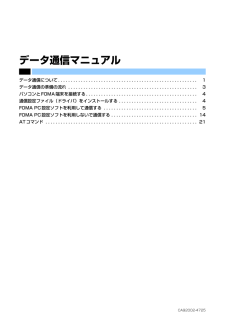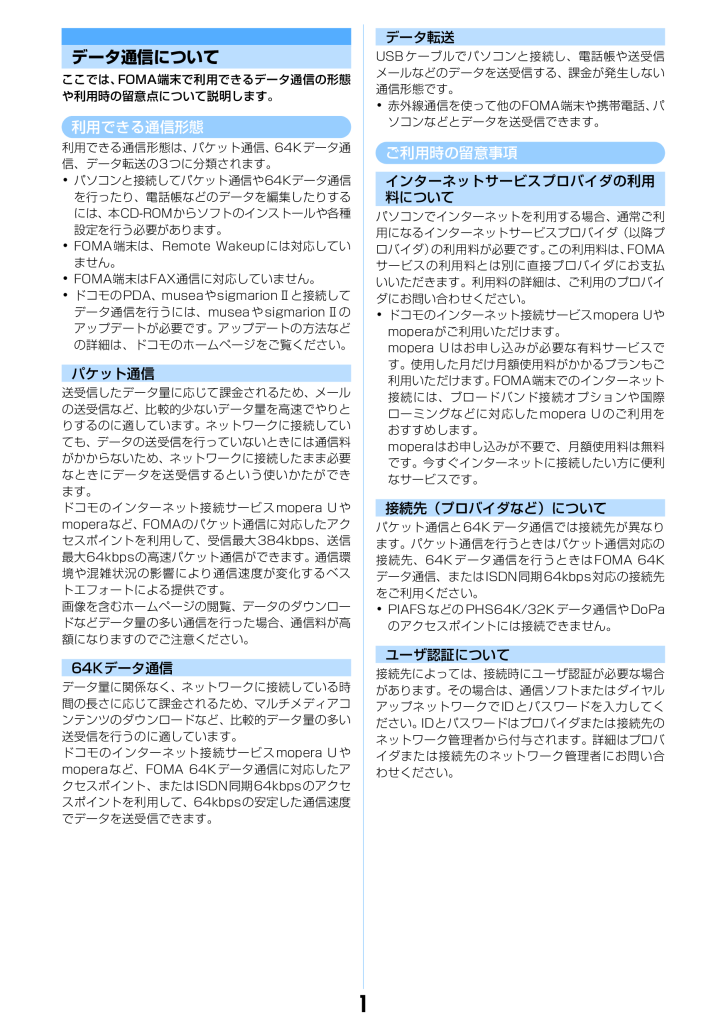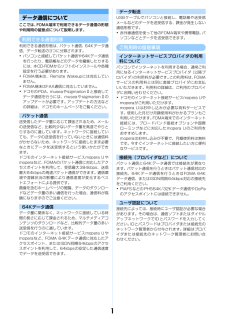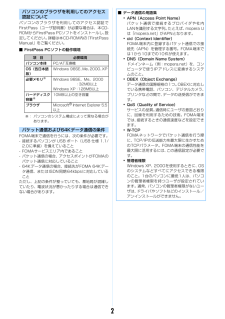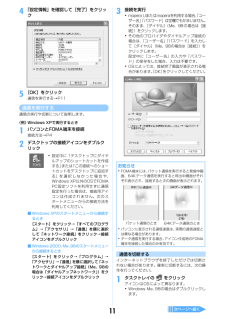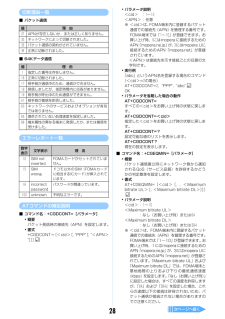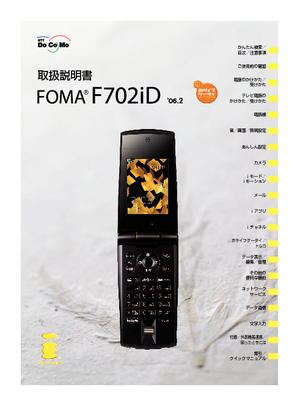1データ通信についてここでは、FOMA端末で利用できるデータ通信の形態や利用時の留意点について説明します。利用できる通信形態利用できる通信形態は、パケット通信、64Kデータ通信、データ転送の3つに分類されます。・パソコンと接続してパケット通信や64Kデータ通信を行ったり、電話帳などのデータを編集したりするには、本CD-ROMからソフトのインストールや各種設定を行う必要があります。・FOMA端末は、Remote Wakeupには対応していません。・FOMA端末はFAX通信に対応していません。・ドコモのPDA、museaやsigmarionⅡと接続してデータ通信を行うには、museaやsigmarionⅡのアップデートが必要です。アップデートの方法などの詳細は、ドコモのホームページをご覧ください。パケット通信送受信したデータ量に応じて課金されるため、メールの送受信など、比較的少ないデータ量を高速でやりとりするのに適しています。ネットワークに接続していても、データの送受信を行っていないときには通信料がかからないため、ネットワークに接続したまま必要なときにデータを送受信するという使いかたができます。ドコモのインターネット接続サービスmopera Uやmoperaなど、FOMAのパケット通信に対応したアクセスポイントを利用して、受信最大384kbps、送信最大64kbpsの高速パケット通信ができます。通信環境や混雑状況の影響により通信速度が変化するベストエフォートによる提供です。画像を含むホームページの閲覧、データのダウンロードなどデータ量の多い通信を行った場合、通信料が高額になりますのでご注意ください。64Kデータ通信データ量に関係なく、ネットワークに接続している時間の長さに応じて課金されるため、マルチメディアコンテンツのダウンロードなど、比較的データ量の多い送受信を行うのに適しています。 ドコモのインターネット接続サービスmopera Uやmoperaなど、FOMA 64Kデータ通信に対応したアクセスポイント、またはISDN同期64kbpsのアクセスポイントを利用して、64kbpsの安定した通信速度でデータを送受信できます。データ転送USBケーブルでパソコンと接続し、電話帳や送受信メールなどのデータを送受信する、課金が発生しない通信形態です。・赤外線通信を使って他のFOMA端末や携帯電話、 パソコンなどとデータを送受信できます。ご利用時の留意事項インターネットサービスプロバイダの利用料についてパソコンでインターネットを利用する場合、通常ご利用になるインターネットサービスプロバイダ(以降プロバイダ)の利用料が必要です。この利用料は、FOMAサービスの利用料とは別に直接プロバイダにお支払いいただきます。利用料の詳細は、ご利用のプロバイダにお問い合わせください。・ドコモのインターネット接続サービスmopera Uやmoperaがご利用いただけます。mopera Uはお申し込みが必要な有料サービスです。使用した月だけ月額使用料がかかるプランもご利用いただけます。FOMA端末でのインターネット接続には、ブロードバンド接続オプションや国際ローミングなどに対応したmopera Uのご利用をおすすめします。moperaはお申し込みが不要で、月額使用料は無料です。今すぐインターネットに接続したい方に便利なサービスです。接続先(プロバイダなど)についてパケット通信と64Kデータ通信では接続先が異なります。パケット通信を行うときはパケット通信対応の接続先、64Kデータ通信を行うときはFOMA 64Kデータ通信、またはISDN同期64kbps対応の接続先をご利用ください。・PIAFSなどのPHS64K/32Kデータ通信やDoPaのアクセスポイントには接続できません。ユーザ認証について接続先によっては、接続時にユーザ認証が必要な場合があります。その場合は、通信ソフトまたはダイヤルアップネットワークでIDとパスワードを入力してください。IDとパスワードはプロバイダまたは接続先のネットワーク管理者から付与されます。詳細はプロバイダまたは接続先のネットワーク管理者にお問い合わせください。